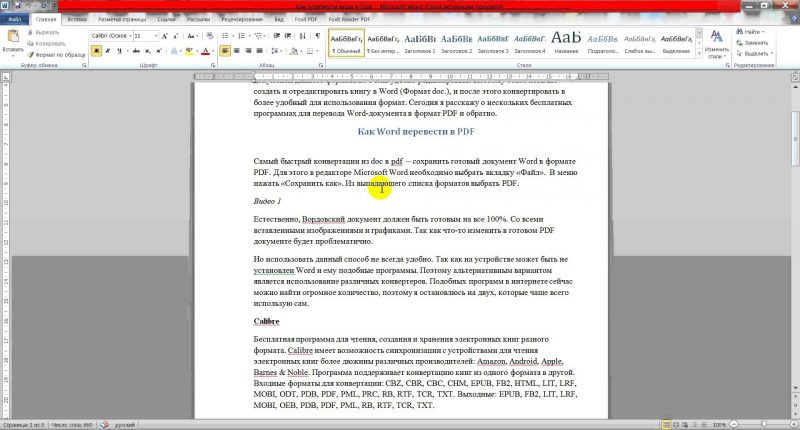Los documentos PDF son universales: se pueden abrir en cualquier dispositivo equipado con una amplia variedad de sistemas operativos. En todas partes se verán idénticos y funcionarán igual de bien. Por lo general, el formato PDF se utiliza para publicar libros electrónicos, revistas, incluidos los educativos y científicos. Para trabajar con la información que contiene dicho documento, a veces necesita convertir un archivo de un formato a otro. Le mostramos algunas maneras fáciles de ayudarlo a comprender cómo convertir PDF a Word.
Contenido material:
Programas para convertir PDF a Word
Existen muchos programas para convertir PDF a Word. Conozcamos los más económicos: este es Microsoft Word y UniPDF gratuito.
Abra una de las últimas versiones de Word. Procedemos de la siguiente manera:
- Seleccionamos la sección "Archivo" en el menú superior, luego "Abrir" y audazmente abrimos el documento PDF, que pretendemos convertir.
- Después de trabajar con este archivo y editarlo, puede guardarlo tanto en el formato anterior como en un documento con la extensión doc, docx.
De esta manera, el PDF se traduce a Word.
Cabe señalar que al convertir un archivo PDF a Word, puede haber alguna distorsión del documento, los saltos de página no estarán donde se encuentran en el archivo doc.
Esto es fácil de solucionar simplemente eliminándolos.
Del mismo modo, puede hacer la traducción inversa de un documento de Word a PDF, guardándolo en la extensión correspondiente. Para hacer esto, seleccione la sección "Archivo" en el menú, luego "Guardar como" y, en la variedad de opciones propuestas, haga clic en la línea "PDF o XPS".
En algunos casos, un archivo pdf tiene muchos gráficos, tablas. El programa para convertir PDF a Word ayudará a hacer frente a un documento tan complejo.Este es UniPDF, que ha ampliado, en comparación con Microsoft Office, las capacidades para tales operaciones. La calidad de los archivos convertidos es mucho mayor. Además, hay características adicionales para convertir archivos pdf a formatos distintos de Word.
Para usar el programa, primero debe descargarlo del sitio web oficial a su computadora e instalar:
El programa se instala en modo automático haciendo doble clic en su icono.
Después de desempacar e instalar UniPDF, debe iniciarlo y proceder de la siguiente manera:
- El archivo PDF requerido debe arrastrarse haciendo clic en el botón izquierdo del mouse y, sin soltarlo, pegarlo en la ventana principal de UniPDF.
- Luego haga clic en el icono del archivo para seleccionarlo.
- Ahora haga clic en el botón que dice "Convertir".
- A continuación, debe especificar dónde exactamente en su computadora desea guardar el archivo convertido.
- Haz clic en el botón Aceptar.
El funcionamiento de la utilidad se mostrará claramente en una sección de columna especial llamada "Estado". Cuando se complete el proceso, aparecerá un mensaje especial pidiéndole que comience los documentos convertidos.
Servicios en línea para convertir PDF a Word
En Internet hay muchos servicios especiales útiles que pueden convertir archivos PDF a formato Word de manera fácil y rápida. Esto es conveniente porque no tiene que molestarse con la instalación y operación de programas especiales.
Aquí hay una breve lista de tales servicios:
Su trabajo se lleva a cabo de acuerdo con un principio único. Todo lo que se requiere es cargar su archivo con la extensión pdf directamente al servicio en línea. Y al final de la conversión, descargue el documento de Word ya preparado desde el enlace proporcionado.
Todos ellos funcionan aproximadamente igual. Cargue su archivo PDF en cualquiera de estos servicios. El servicio lo convertirá directamente y luego se le proporcionará un enlace para descargar un documento en formato Word completamente preparado.
Convertir usando Google Drive
¿Puedo convertir de PDF a Word con Google Drive? Esta es otra forma conveniente de convertir archivos.
El almacenamiento en la nube se puede usar fácilmente de la siguiente manera:
- Primero, deberá cargar su archivo PDF directamente en Google Drive.
- Cuando se complete el proceso, haga clic con el botón derecho en la imagen del archivo.
- En el menú que aparece, seleccione el comando para abrir un documento en una nueva ventana del navegador, luego vaya a una nueva ventana y guárdelo en formato Word.
- Para hacer esto, en el menú "Archivo", en la lista que se abre, marque "Descargar como" y haga clic en "Microsoft Word (docx)".
Cuando el documento se descarga a la computadora, asegúrese de verificar su calidad.
Verifique que todas las páginas y elementos se hayan almacenado perfectamente. De lo contrario, intente repetir el procedimiento o utilice otro método disponible: aplique el programa o el servicio en línea.
Posibles problemas y soluciones
Sucede que la información en un archivo PDF es una imagen, no un texto. Habiendo traducido el documento a una palabra, resulta que no es un texto con posibilidad de edición posterior, sino toda una serie de imágenes. No es posible editar dicho documento.
En este caso, vale la pena usar un programa especial que reconozca el texto de las imágenes. Dichos programas son pagados y gratuitos. La mejor opción será el mismo Google Drive, ya que, a diferencia de otros programas, puede convertir incluso páginas escaneadas a formato de texto.
Para hacer esto, suba la imagen o el archivo pdf a Google Drive y luego ábralo usando Google Docs. Al abrirlo, comenzará el proceso de reconocimiento y el archivo se convertirá en una ventana en dos formas: una imagen y un texto aparecerá justo debajo. Es bastante accesible para copiar.
El mismo texto también se puede guardar inmediatamente en el formato de Word requerido eliminando primero la imagen directamente en el servicio Google Docs, dejando solo el texto.